K verwendung der stoppzeilen – Casio fx-9860G Slim Benutzerhandbuch
Seite 515
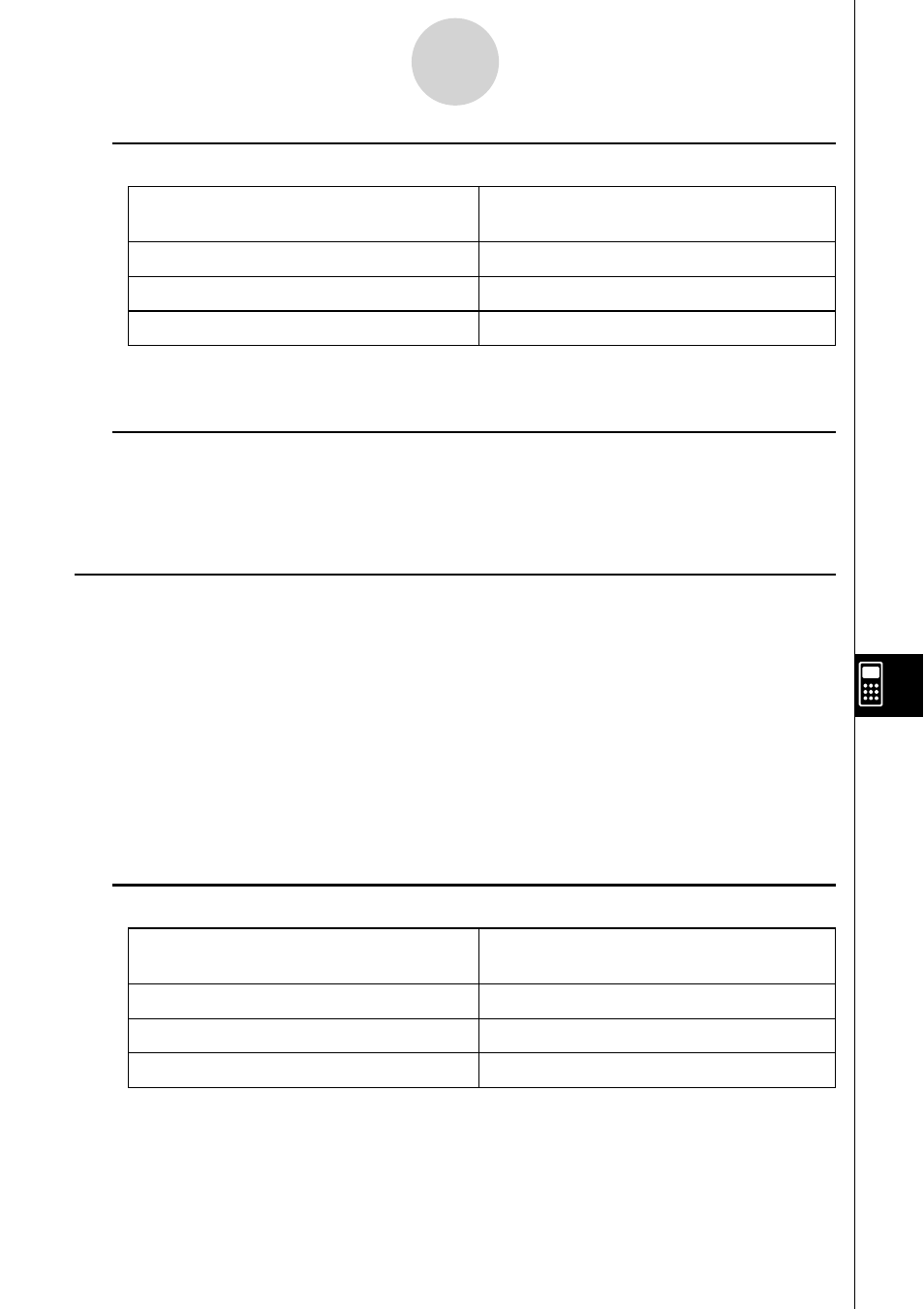
20070201
10-3-6
Eingabe und Bearbeitung von Daten in eine/einer eActivity-Datei
u Einfügen einer Mathematikzeile
Einfügen einer Mathematikzeile bei hier
positioniertem Cursor:
Führen Sie diese Tastenbetätigung aus:
In einer Mathematikzeile
5(INS)2(CALC)
In einer Textzeile
6(g)3(INS)2(CALC)
In einem Streifen
3(INS)2(CALC)
Die Mathematikzeile wird über der Zeile oder dem Streifen eingefügt, an der/dem der
Cursor gegenwärtig angeordnet ist.
u Eingabe und Bearbeitung des Mathematikzeileninhalts
Die Eingabe und die Bearbeitung des Mathematikzeileninhalts können unter Verwendung
der gleichen Vorgänge ausgeführt werden, wie Sie sie in dem RUN
•
MAT-Menü verwenden,
wenn „Math“ als Eingangsmodus (in der Einstellanzeige) gewählt ist.
k Verwendung der Stoppzeilen
Zu jedem Zeitpunkt, wenn Sie einen Ausdruck in einer beliebigen Mathematikzeile einer
eActivity ändern, die mehr als eine Mathematikzeile enthält, werden durch das Drücken von
w alle Mathematikzeilen erneut berechnet.
Diese erneute Berechnung kann einige Zeit dauern, wenn eine große Anzahl an
Mathematikzeilen vorhanden ist oder die Mathematikzeilen komplexe Rechnungen enthalten.
Um zu vermeiden, dass Sie nach jeder Änderung auf die Neuberechnung aller
Ausdrücke warten müssen, können Sie eine Stoppzeile unter der (den) zu bearbeitenden
Mathematikzeile(n) einfügen. Wenn Sie danach
w drücken, führt der Rechner die
Neuberechnung der Mathematikzeilen bis zu der Stoppzeile aus, worauf automatisch
gestoppt wird.
u Einfügen einer Stoppzeile
Einfügen einer Stoppzeile bei hier
positioniertem Cursor:
Führen Sie diese Tastenbetätigung aus:
In einer Mathematikzeile
5(INS)3(STOP)
In einer Textzeile
6(g)3(INS)3(STOP)
In einem Streifen
3(INS)3(STOP)
Die Stoppzeile wird über der Zeile oder dem Streifen eingefügt, an der/dem der Cursor
gegenwärtig angeordnet ist.